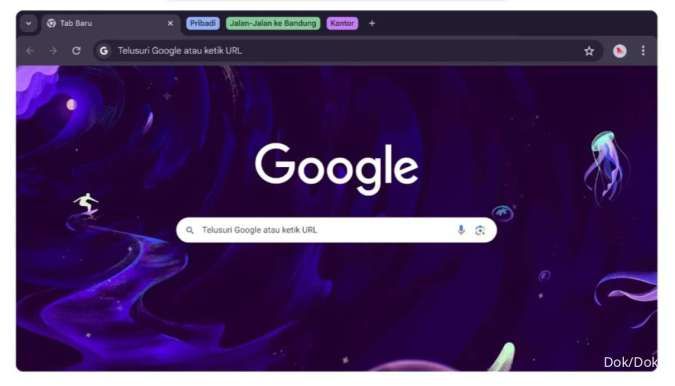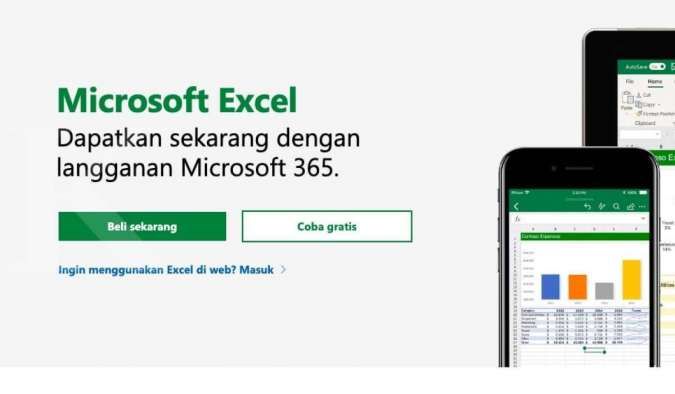Reporter: Bimo Adi Kresnomurti | Editor: Bimo Kresnomurti
KONTAN.CO.ID - JAKARTA. Intip panduan dalam mengatasi aplikasi not responding di Laptop Windows. Pengguna laptop bisa saja menemui masalah aplikasi yang tidak berjalan dengan baik.
Saat melihat pesan "Aplikasi Not Responding" pada laptop Windows, itu berarti aplikasi yang sedang dijalankan tidak merespons atau tidak berfungsi dengan baik.
Aplikasi laptop Windows memiliki kemampuan untuk mempengaruhi kinerja memori dan prosesor pada perangkat.
Baca Juga: Panduan Screenshot Layar Laptop Windows dengan 7 Langkah Ini
Penyebab Aplikasi not responding
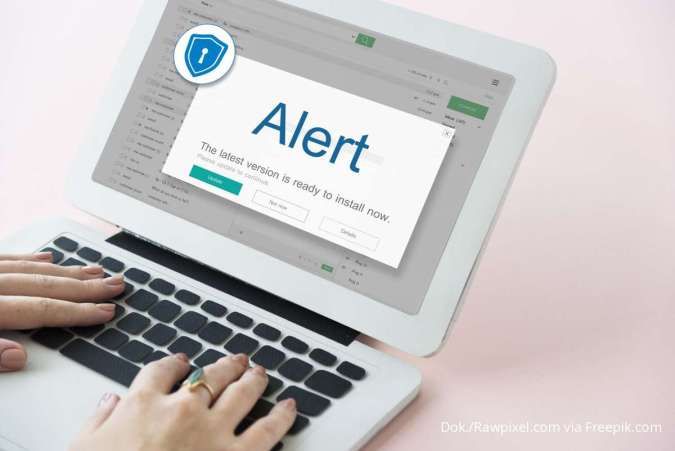
Berikut adalah beberapa alasan mengapa "not responding" bisa terjadi:
- Program kelebihan beban: Program yang sedang dijalankan mungkin memproses terlalu banyak data atau melakukan tugas berat, sehingga membutuhkan waktu lebih lama untuk merespons perintah.
- Memori (RAM) penuh: Jika RAM laptop penuh karena menjalankan banyak aplikasi secara bersamaan, sistem akan kesulitan memproses perintah baru, menyebabkan program tidak merespons.
- Masalah pada sistem atau aplikasi: Bug atau kerusakan pada program atau sistem operasi bisa menyebabkan program macet atau tidak merespons.
- Kinerja CPU yang tinggi: Jika CPU bekerja terlalu keras dengan banyak proses yang berjalan di latar belakang, aplikasi dapat berhenti merespons sementara waktu.
- Koneksi ke perangkat keras lambat: Jika program bergantung pada perangkat keras, seperti hard drive yang lambat atau rusak, ini juga bisa menyebabkan aplikasi mengalami "not responding."
Ini bisa terjadi karena beberapa alasan, seperti kesalahan dalam kode program aplikasi, konflik dengan perangkat lunak lain, atau masalah dengan sistem operasi.
Intip panduan dalam mengatasi aplikasi not responding di Laptop Windows dirangkum dari Make Use OF.
Cara mengatasi aplikasi not responding di Laptop Windows
Pahami sederet langkah yang dapat dicoba untuk mengatasi masalah ini.
1. Tunggu Sebentar
Aplikasi yang tidak merespons hanya membutuhkan waktu untuk memproses tugas yang kompleks atau mengatasi masalah sementara.
Anda dapat memberikan waktu beberapa saat untuk melihat apakah aplikasi akan merespons kembali.
2. Tutup dan Buka Ulang Aplikasi
Pengguna bisa mencoba menutup aplikasi yang tidak merespons secara paksa dengan mengeklik tombol "X" di pojok kanan atas jendela aplikasi.
Pengguna juga bisa menggunakan pengelola tugas (Ctrl + Shift + Esc) untuk menutup proses aplikasi yang terkait. Setelah itu, buka ulang aplikasi dan lihat apakah masalahnya teratasi.
3. Update Aplikasi
Pastikan menggunakan versi terbaru dari aplikasi yang digunakan. Periksa pembaruan yang tersedia dan unduh versi terbaru aplikasi tersebut. Pembaruan sering kali mencakup perbaikan bug dan peningkatan kinerja yang dapat mengatasi masalah "Not Responding".
4. Restart Laptop
Kemudian, ada cara mengatasi aplikasi not responding dengan melakukan hard restart di Laptop Windows. Saat terjadi masalah persisten dan tidak hanya terjadi pada satu aplikasi, ada kemungkinan ada masalah lebih dalam dengan sistem operasi.
Pengguna bisa mencoba restart laptop untuk memulai ulang sistem operasi dan membersihkan memori yang mungkin terpengaruh.
5. Cek Sumber Daya Sistem
Aplikasi yang membutuhkan banyak sumber daya sistem, seperti memori atau daya pemrosesan CPU, dapat menyebabkan kegagalan respons.
Pastikan laptop memiliki cukup sumber daya untuk menjalankan aplikasi tersebut. Tutup aplikasi atau proses lain yang tidak diperlukan untuk membebaskan sumber daya.
6. Cek Koneksi Jaringan
Saat aplikasi membutuhkan koneksi internet dan koneksi tidak stabil atau terputus, itu juga dapat menyebabkan aplikasi menjadi tidak responsif. Periksa koneksi internet dan pastikan jaringan berfungsi dengan baik.
7. Cek Crash dengan Perangkat Lunak Lain
Beberapa aplikasi mungkin tidak kompatibel atau mengalami konflik dengan perangkat lunak lain yang terpasang di laptop. Pastikan tidak ada program atau aplikasi lain yang mengganggu kinerja aplikasi yang tidak responsif.
8. Scan Antivirus
Laptop yang sudah terinstall perangkat lunak antivirus perlu menjalankan pemindaian sistem untuk memeriksa keberadaan malware tersembunyi.
Perangkat lunak antivirus akan secara otomatis menyarankan tindakan yang harus diambil setelah pemindaian selesai.
Jika masalah "Not Responding" terjadi secara teratur atau pada beberapa aplikasi, dapat menjadi indikasi masalah yang lebih serius atau mungkin ada masalah dengan sistem operasi.
Dalam kasus tersebut, sebaiknya menghubungi dukungan teknis atau spesialis komputer untuk mendapatkan bantuan lebih lanjut.
Demikian penjelasan terkait penyebab dan tips mengatasi aplikasi Not Responding di Laptop Windows dapat dilakukan dengan mudah.
Cek Berita dan Artikel yang lain di Google News


/2024/08/07/540791302.jpg)